����̎��s�̌����́A�n�C�p�[�����N�̃^�O�ł����B��ŕs�v�ɂȂ����n�C�p�[�����N �^�O�������ō폜����A���ł��G���[�Ƃ��Č��o���ꂸ�A���������s�����Ƃ������Ƃł��B�����Ȃ��Ă��܂����������̌����́ATrados �� PowerPoint �t�@�C���̃n�C�p�[�����N �^�O���u�����^�O�v�Ƃ݂Ȃ����Ƃɂ���悤�ȋC�����Ă��܂��B�n�C�p�[�����N�́u�����v����Ȃ��Ǝv����ł����A�ǂ��Ȃ�ł��傤�B
�����A����̃n�C�p�[�����N �^�O���폜�����Ɩ���������ɂł��Ȃ��Ƃ������ۂ́A�K����������킯�ł͂Ȃ������ł��B���́A���̋L�����������߂Ɏ����ŃT���v�� �t�@�C��������Ă݂���A����ɖ����ł��Ă��܂��܂����B���ۂ̎d���Ŏg���Ă����G���[�ɂȂ�t�@�C���ƌ���ׂĂ��A���ǂǂ����Ⴄ�̂��킩��܂���ł����B�ł��̂ŁA�ȉ��̐����́u���������ꍇ������v���x�̂��̂Ƃ��Ă����߂��������B
��̏����^�O�͎����ō폜�����
Trados �̃G�f�B�^�[�͋�̏����^�O�������ō폜���܂��B�|��ł́A�Ōꏇ���ς��Ȃǂ���ƁA�^�O���s�v�ɂȂ邱�Ƃ��悭����܂��B���̂悤�ȂƂ��Ƀ^�O�̒��g����ɂ��Ă����ƁA���߂��m�肵���^�C�~���O�ł��̃^�O�͎����I�ɍ폜����܂��B
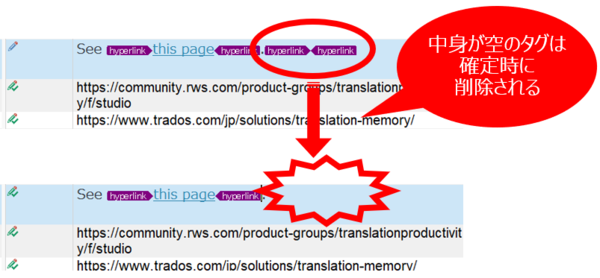
�^�O�������I�ɍ폜����邱�̓���́A�����╶���̐F�Ȃǖ{���Ɂu�����v�̏ꍇ�͖�肠��܂��A�n�C�p�[�����N�̏ꍇ�͍��������ƂɂȂ�܂��B�n�C�p�[�����N �^�O�ɂ͑���������A���̑������|��Ώۂł��邱�Ƃ����邩��ł��B�悭����̂́A�����N��� URL ���|��Ώۂ̃P�[�X�ł��B�����N��́A�̌���ɍ��킹�ĕς��邱�Ƃ������̂ŁATrados �̊���ݒ�ł��|��ΏۂƂȂ�A�Y���������ʂ̕��߂ɏ����o����܂��B
��}�ł́A1 �ԏ�̕��߂Ƀn�C�p�[�����N�� 2 ����A���̃����N��� URL ������ 2 �̕��߂ɏ����o����Ă��܂��B���̂悤�� URL ���Ɨ��������߂Ƃ��đ��݂��Ă����ԂŖ{�̂̃n�C�p�[�����N �^�O���폜���Ă��܂��ƁAURL �̍s���ꂪ�Ȃ��Ȃ�G���[�ɂȂ�̂ł͂Ȃ����Ǝ��͍l���Ă��܂� (���ۂ̂Ƃ���́A�G���[�ɂȂ�Ȃ��ꍇ������A�悭�킩��܂���)�B���ۂ̎d���ŃG���[�ɂȂ����t�@�C���́A�n�C�p�[�����N �^�O����ɂȂ�Ȃ��悤�ɖ�������A�^�O���폜����邱�Ƃ��Ȃ��Ȃ�A�����ɖ��������悤�ɂȂ�܂����B
���Ȃ݂ɁATrados �ɂ������^�O����C�ɍ폜����V���[�g�J�b�g �L�[ (Ctrl+Alt+Space) ������܂����A�n�C�p�[�����N �^�O�͂��̃V���[�g�J�b�g �L�[�ł��폜����Ă��܂��܂��B�����A���S�Ɂu�����v�Ƃ݂Ȃ���Ă��܂��B
���؋@�\�͊���ŏ����^�O������
���́A�n�C�p�[�����N �^�O�Ɍ��炸�A�^�O�������Ŗ����ł��Ȃ����Ƃ͂悭����܂��B�悭����Ƃ������A���̌o���ł̓^�O�������ł��邱�Ƃ��ł������C�����܂��B�ł��̂ŁA���������s������A���͐^������^�O�̌��������܂��B�������A��������͂��܂����B�ł��A�^�O�̃G���[�͌��o����܂���ł����B
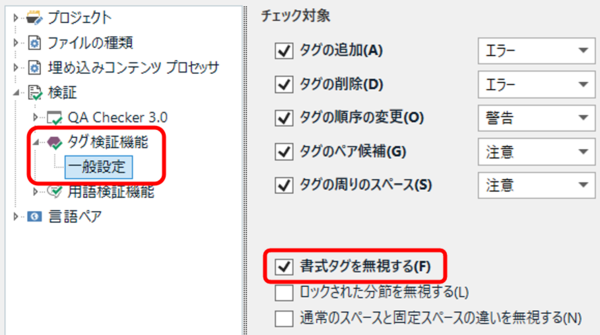
�G���[�ɂȂ�Ȃ����������́A��}�̐ݒ�ł��B����� [�����^�O������] �̓I���ɂȂ��Ă��܂��B���؋@�\�ł��n�C�p�[�����N�͏����^�O�Ƃ݂Ȃ����悤�ŁA���̐ݒ肪�I���ɂȂ��Ă���ƃn�C�p�[�����N�̓G���[�Ƃ��Č��o����܂���B
[�����^�O������] ���I�t�ɂ���ƁA�n�C�p�[�����N �^�O���폜�������Ƃ��G���[�Ƃ��Č��o����܂��B�ォ��l����ΊȒP�Ȃ��Ƃł����A�������ł��Ȃ��Ă������Ă������ɂ́A�Ȃ��Ȃ��̃g���b�v�ł����B
���Ȃ݂ɁA3 �̌��؋@�\ (QA Checker�A�^�O�A�p��W) �̒��ŁA�^�O���؋@�\�����̓��b�N���ꂽ���߂�����Ŗ������܂���B�����炭�A���b�N���ꂽ���߂ł��^�O�̃G���[������Ɩ��������s����̂ŁA���b�N�ɂ�����炸������ݒ�ɂȂ��Ă���̂��Ǝv���܂��B�����g�A���b�N���ꂽ���ߓ��̃G���[�Ŗ����ł��Ȃ��P�[�X�ɂ��܂ɑ�������̂ŁA���̐ݒ�͂��肪�����ꍇ������܂��B
����͈ȏ�ł��B���̋L���ł́APowerPoint �t�@�C���̃n�C�p�[�����N �^�O�ɒ��ڂ��܂������A���̑��ɂ����낢��ȃP�[�X������Ǝv���܂��BOffice �����ł��^�O�͂��낢��ł����AHTML �� XML �ɂȂ�����Ǝ�ނ������܂��B���݂܂���A���̃P�[�X�͂܂����������Ă��Ȃ��̂ł����A<xx> </xx> �Ƃ����`���̃^�O�͂��ׂď����^�O�Ƃ����F���ł����ˁB�ǂ����낤�B
| �@ |
Tweet


